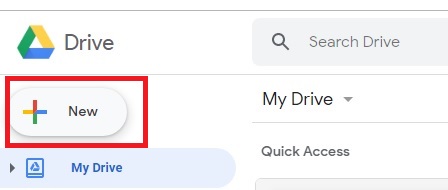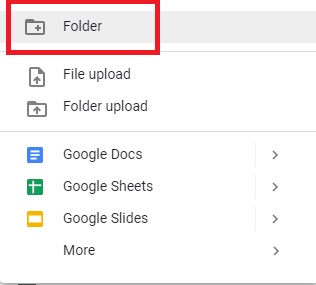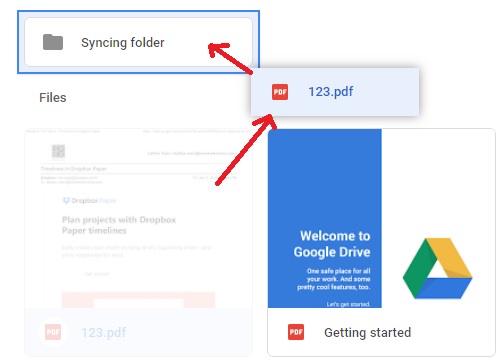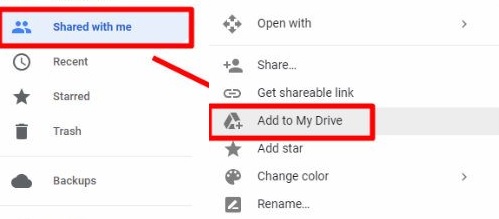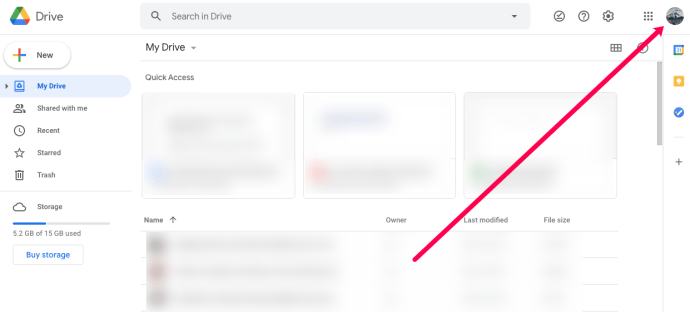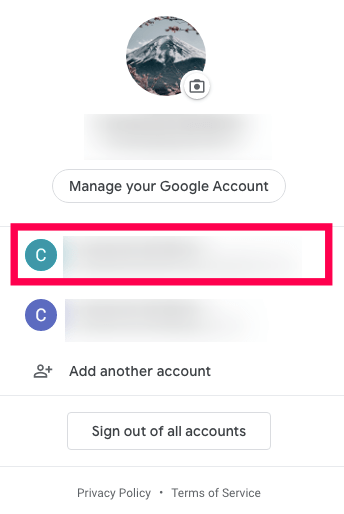Ja jums ir Google diska konts, varat ērti uzglabāt, kopīgot un pārvaldīt failus tiešsaistē. Tāpat kā ar visām Google funkcijām, vienam Google lietotājam var būt tikai viens Google disks, kas nozīmē, ka jums ir jāizveido vēl viens Google konts, lai piekļūtu jaunai krātuvei.
Google diska bezmaksas līmenis ir aprīkots ar 15 GB krātuvi. Jauninot uz Google One, kas būtībā ir Google maksas pakalpojumu līmeņi, varat iegūt 100 GB krātuvi par USD 1,99 mēnesī, 200 GB krātuvi par USD 2,99 mēnesī un milzīgus 2 TB krātuvi par USD 4,99 mēnesī. Tātad, ja jums vienkārši nepieciešams vairāk vietas, apsveriet iespēju jaunināt uz Google One kontu, jo cena ir ļoti pieņemama, ņemot vērā to, ko jūs saņemat.
Daudziem cilvēkiem ir vairāki Google konti — daži konti ir personiski, daži ir paredzēti biznesam, un jūs, iespējams, vēlēsities arī izveidot kontu kādam noteiktam hobijam. Bet kas notiek, ja vēlaties savienot šos kontus un pārvaldīt savus failus kopā?
Diemžēl Google neļauj sinhronizēt vairākus Google diska kontus. Tomēr ir veids, kā šo problēmu apiet. Šajā rakstā tiks sniegts veids, kā vienlaikus pārvaldīt visus Google diska failus.
Sinhronizējiet vairākus Google diska kontus, izmantojot savu interneta kontu
Varat izmantot Google kopīgošanas funkciju, lai sinhronizētu divus vai vairākus Google diska (bezmaksas līmeņa) vai Google One (maksas līmeņu) kontus. Lai sāktu, jums ir jāizvēlas “primārais” konts un jāatver tajā mape.
Pēc tam varat piešķirt visiem saviem kontiem piekļuvi šai mapei, kas darbosies kā jūsu Google diska pārvaldības centrālais elements.
Veiciet šīs darbības, lai sinhronizētu divus vai vairākus Google diska kontus:
- Izvēlieties primāro Google diska kontu.
- Pierakstieties citā Google kontā (tajā, no kura vēlaties sinhronizēt) un dodieties uz Google disku.
- Noklikšķiniet uz Jauns ekrāna augšējā kreisajā pusē.
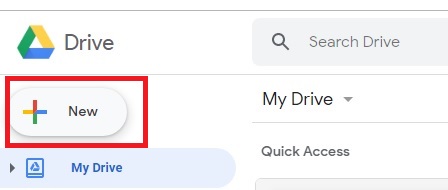
- Kad tiek parādīta nolaižamā izvēlne, atlasiet “Mape”.
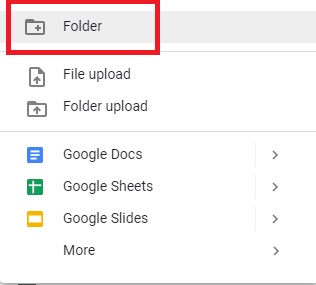
- Nosauciet šo mapi kā vēlaties, taču tai ir jābūt unikālai pašreiz izmantotajam kontam. Piemēram, “sinhronizē mapi [jūsu e-pasta adrese]”.
- Velciet un nometiet visus failus, kurus vēlaties koplietot šajā mapē. Ja jums ir daži faili, kuriem nav nepieciešama sinhronizācija, tie nav jāpārvieto šeit.
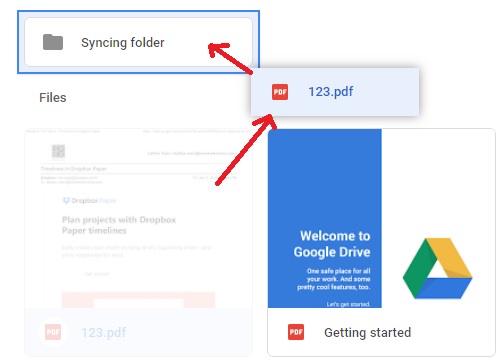
- Ar peles labo pogu noklikšķiniet uz šīs mapes un atlasiet “Koplietot”.

- Ievadiet sava primārā Google diska konta e-pasta adresi. Jums būs jāpiešķir atļauja kārtot, lasīt un rakstīt šajā mapē.
- Nospiediet "Sūtīt".
- Google nosūtīs jums e-pasta ziņojumu un jautās par atļaujām.
- Atveriet citu pārlūkprogrammu vai privātu pārlūkprogrammas logu.
- Piesakieties savā primārajā kontā
- Atveriet e-pastu no Google.
- Atlasiet “Atvērt” un pēc tam atlasiet Kopīgots ar mani mapi.
- Ar peles labo pogu noklikšķiniet uz mapes.
- Atlasiet “Pievienot manam diskam”.
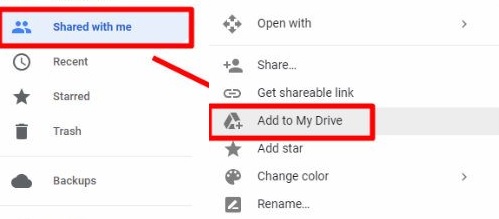

Sinhronizētā mape tagad tiks parādīta jūsu primārā konta diskdzinī. Lai tai piekļūtu, Google diska sākumlapas kreisajā pusē nospiediet "Mans disks".
Kad izveidojat mapi un kopīgojat to pirmo reizi, varat tai pievienot vairākus kontus. Atkārtojiet iepriekš minēto procesu un 8. darbībā ievadiet visu to kontu e-pasta adreses, kurus vēlaties sinhronizēt ar mapi. Pēc tam veiciet 8.–16. darbību katram kontam, ar kuru vēlaties sinhronizēt mapi.
Tagad jūsu vairākiem Google diska kontiem būs piekļuve šai mapei. Pēc tam varat pārvaldīt visu saturu mapē no jebkura konta, kuru vēlaties. Izmantojiet savu primāro kontu, lai piekļūtu visām kopīgotajām mapēm.
Vairāku Google diska kontu sapludināšana, izmantojot Google diska dublēšanu un sinhronizāciju
Ja esat instalējis Google diska dublēšanas un sinhronizēšanas lietotni, varat izmantot līdzīgu procesu, lai pārvaldītu failus no vairākiem kontiem. Lai to izdarītu, jums vajadzētu:
- Atveriet dublēšanu un sinhronizāciju.
- Noklikšķiniet uz “Vairāk” (trīs vertikāli punkti).
- Izvēlieties "Preferences".
- Dodieties uz izvēlni "Iestatījumi".
- Noklikšķiniet uz "Atvienot kontu".
- Kad tiek prasīts, nospiediet OK.
- Pierakstieties citā Google diska kontā (nevis primārajā).
- Atlasiet mapes, kuras vēlaties dublēt un sinhronizēt ar savu Diska kontu.
- Ja vēlaties sinhronizēt visu no datora, atzīmējiet "Sinhronizēt manu disku ar šo datoru". Ja vēlaties noteiktu mapi, pārbaudiet to atsevišķi.
- Noklikšķiniet uz "Tālāk".
- Atlasiet “Turpināt”, lai saistītu jaunos failus un mapes ar Google diska mapi, kas atrodas jūsu darbvirsmā.
Tādējādi darbvirsmā tiks izveidota viena liela Google diska mape ar veciem un jauniem failiem. Tomēr, tā kā jūs atvienojāt savu galveno kontu, jūs nevarēsit pievienot vai noņemt failus no šīs jaunās mapes.
Tā vietā, lai sinhronizētu ierīces, viss tiks apvienots vienā lielā Diska mapē. Pēc tam varat to pārvaldīt no darbvirsmas.
Pārslēgšanās starp diska kontiem
Par laimi, Google ļauj ērti pārslēgties starp kontiem tīmekļa pārlūkprogrammā. Ja kāda iemesla dēļ iepriekš sniegtie norādījumi jums nederēja, mēs parādīsim, kā ātri pārslēgties starp kontiem pārlūkā Chrome.
Tālāk ir norādīts, kā pārslēgt kontus pārlūkā Chrome.
- Atveriet pārlūku Chrome un apmeklējiet Google disku.
- Noklikšķiniet uz profila ikonas augšējā labajā stūrī.
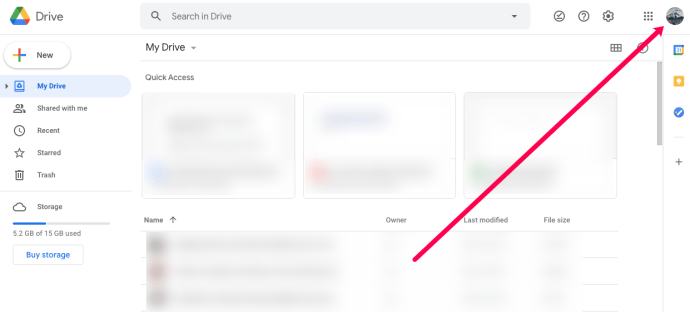
- Sarakstā atlasiet vienu no saviem Gmail kontiem.
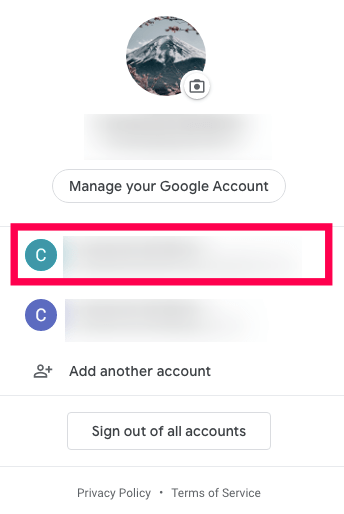
- Tiks atvērta jauna cilne ar citu Google diska kontu.
Ja jums ir jāpierakstās savā citā Google diska kontā, vienkārši noklikšķiniet uz opcijas “Pievienot citu kontu” un pierakstieties.
Tagad ir viegli koplietot dokumentus starp kontiem. Vienkārši atveriet failu un noklikšķiniet uz ikonas Kopīgot. Ievadiet e-pasta adresi, kas ir saistīta ar Google diska kontu, un noklikšķiniet uz Sūtīt. Pēc tam noklikšķiniet uz cita Google diska konta cilnes, un dokuments parādīsies koplietoto dokumentu mapē.
bieži uzdotie jautājumi
Kā pārsūtīt visus savus failus no viena Diska konta uz citu?
Ja vēlaties pārsūtīt visus failus no viena konta uz citu, varat to izdarīt. Vienkāršākais veids ir koplietot visus savus failus. Noklikšķiniet uz viena un pēc tam izmantojiet īsinājumtaustiņus Ctrl+A vai Cmd+A, lai atlasītu visus failus. Pēc tam ar peles labo pogu noklikšķiniet un nolaižamajā izvēlnē izvēlieties "Kopīgot". Kopīgojiet visus failus vienlaikus ar citu Google diska kontu.
Kamēr funkcija nav pieejama, risiniet problēmu
Vistuvāk vairāku kontu sinhronizēšanai ir mapes koplietošana. Tas nav gluži tas pats, kas kontu pilnīga sinhronizācija vai sapludināšana, taču tas palīdzēs pārvaldīt failus vienā vietā no dažādiem kontiem.
Otra metode var palīdzēt apkopot visus failus vienā vietā, taču jūs to varēsit pārvaldīt tikai no sava datora. Kamēr Google disks oficiāli neļaus lietotājiem sinhronizēt vairākus Google diska kontus, šie risinājumi ir labākā iespēja tāda paša veida rezultāta sasniegšanai. Ja meklējat vairāk vietas krātuvē, apsveriet iespēju jaunināt Google diska kontu uz Google One kontu, jo par naudu iegūsit daudz vietas krātuvē, sākot no USD 1,99 mēnesī par 100 GB krātuvi. Lai skatītu Google One plāna opcijas, piesakieties savā Google diska kontā vietnē drive.google.com un pēc tam ieslēdziet pulksteni PIRKT KRĀTUVE kreisajā panelī.

Ja šis raksts jums šķita noderīgs, iespējams, jums patiks arī citi TechJunkie raksti, tostarp Kā automātiski dublēt cieto disku Google diskā un Kā pārvietot Google diska failus uz jaunu kontu.
Pastāstiet mums par savu pieredzi, sinhronizējot divus Google diska kontus. Vai process izpildīja to, ko gaidījāt? Vai jums ir kādi padomi vai ieteikumi divu Google diska kontu sinhronizēšanai? Ja tā, lūdzu, pastāstiet mums par to tālāk esošajos komentāros!